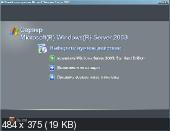- Установка Windows 2003 и проблема с RAID драйверами
- Интеграция SATA/RAID драйверов
- Шаг 1 — Создание директорий
- Шаг 2 — Распаковка драйверов
- Шаг 2а — Распаковка драйверов Intel
- Шаг 3 — Подбор файлов
- Шаг 4 — Копирование файлов
- Шаг 5 — Редактирование секции [SourceDisksFiles] файла txtsetup.sif
- Шаг 6 — Редактирование секции [HardwareIdsDatabase] файла txtsetup.sif
- Шаг 7 — Редактирование секциий [SCSI.load] и [SCSI] файла txtsetup.sif
- Шаг 8 — Редактирование (создание) winnt.sif
- Заключение
- Благодарности
- Windows server 2003 vse versiyi standart 2003 rus+eng ,enterprise 2003 rus+eng Скачать торрент скачать торрент бесплатно
Установка Windows 2003 и проблема с RAID драйверами
Установка Windows Server 2003 может стать проблемой, если драйвера для контроллера RAID находятся не на установочном компакт-диске. Вот хороший способ преодоления этого неудобства без использования флоппи-дисковода.
Хотя Windows Server 2008 стала стандартом для вновь продаваемых серверов, проблемы совместимости приложений и напряженные ИТ-бюджеты приводят к тому, что очень часто Windows Server 2003 по прежнему устанавливается на новые сервера. Проблема в этих развертывания возникает, когда вы используете новые RAID-контроллер с драйверами, которые не поставляются в комплекте с установочным диском Server 2003. Сложность проблемы, в том, что единственным способом доступа к дополнительным драйверам в ходе установки Server 2003 является дискета. Это не новость, что большинство новых серверов просто не выпускаются с дисководами.
Один из лучших путей преодоления этого является Slipstream RAID драйвера в установочном диске Windows Server 2003. Мой выбор — использование Nlite. Nlite можно скачать по адресу из http://www.nliteos.com/. После установки, вы можете скопировать ваши установочные диски на локальный компьютер, где вы работаете, импортировать RAID драйвера, которые вам нужны, и создать установочный образ ISO, который включает новые драйверы.
Nlite также имеет несколько других замечательных особенностей. Вы можете не только интегрировать драйвера RAID, вы можете интегрировать любые драйверы, которые вы пожелаете.. Наряду с этим, Nlite могут быть использованы для дальнейшего расширения вашей автоматической установки ОС для Windows Server 2003 и 2008(R2).
Интеграция SATA/RAID драйверов





Описать интеграцию SATA/RAID драйверов я собирался давно. К сожалению, моя конфигурация не позволяет протестировать интеграцию таких драйверов, и следовательно самостоятельное написание статьи исключалось. В первоначальном варианте сайта на странице драйверов была ссылка на хорошую статью участника конференции MSFN GreenMachine, но она требовала от читателя некоторой подготовки. Именно на этой статье и основана страница, рассказывающая о SATA/RAID драйверах, на сайте MSFN. Эта страница появилась там относительно недавно, и не существовала на момент написания первой редакции данной статьи.
Так или иначе, нашелся человек по имени Michael Hollinger, который взял на себя труд объединить в одно руководство информацию, разбросанную по форуму MSFN и сайтам участников форума. Его руководство показалось мне несложным и дающим достаточно информации для осуществления процесса интеграции «от и до». Michael любезно разрешил перевести его руководство на русский язык. Оригинальное руководство (PDF, 1.28 Mb) является публично доступной информацией и может быть использовано только в бесплатных или некоммерческих публикациях. Дисклэймер и контактную информацию автора можно найти в тексте руководства. Недавно Мichael прислал мне новую версию своего руководства, которое и выложено сейчас у меня. Руководство стало максимально подробным, с громадным количеством скриншотов (в основном Проводника и Блокнота ;-). Но поскольку суть осталась прежней, я не стал менять содержание своей статьи.
Примечание . В статье описан ручной метод интеграции драйверов. Процесс можно автоматизировать при помощи nLite.
Надеюсь, что статья будет полезна не только людям, интересующимся автоматической установкой, но и всем, кто не имеет возможности установить SATA/RAID драйверы в процессе установки Windows по причине отсутствия флоппи привода. Все вопросы или замечания по данной статье, пожалуйста, задавайте в форуме. Теперь к делу.
Шаг 1 — Создание директорий
Создайте директорию для размещения всех драйверов и промежуточных файлов, которые будут конфигурироваться на предварительном этапе. В данной статье будет использоваться директория C:\preload, в которой надо создать поддиректории следующим образом C:\preload\$OEM$\$1\drivers
Шаг 2 — Распаковка драйверов
Вам понадобятся драйверы для SATA и/или RAID контроллеров. Их можно взять с CD, поставлявшегося в комплекте с материнской платой или ноутбуком. Более новые версии драйверов могут находиться на сайте производителя.
Распакуйте драйверы в директорию, названную по имени контроллера. Например, возможна такая структура
Примечание: названия поддиректорий, содержащих драйверы, должны состоять из не более чем восьми символов. Например, для материнской платы ABIT IC7-MAXIII есть два набора драйверов Silicon Images: Si3112r и Si3114r. В таком случае нужно создать следующие директории
Если ваши драйверы находятся внутри установочной программы (нередко встречается у Intel), то распакуйте их из *.ехе при помощи WinRAR, например.
На данном этапе у вас в соответствующих директориях должны быть, по крайней мере, следующие файлы
Шаг 2а — Распаковка драйверов Intel
Драйверы Intel представляют собой особый случай. Если у вас нет вышеуказанных файлов, то вероятнее всего у вас есть два кабинетных архива (*.cab) и setup.exe. В таком случае выполните следующую команду из командной строки:
где path — директория, которую вы выбрали для распаковки. После распаковки ваши драйверы будут либо в поддиректории XP либо drivers. Скопируйте содержимое данной директории. Следуя нашей структуре, вы должны скопировать содержимое в
Шаг 3 — Подбор файлов
Вы можете смело удалить файлы readme и любые директории, относящиеся к другим операционным системам (Windows 2000 и Windows 98). Если одни и те же драйверы предназначаются для XP и 2000, то их, понятное дело, удалять не надо. Продолжая пример с ABIT IC7-MAXIII у нас теперь такая картина:
В директории C:\preload\$OEM$\$1\drivers\IC7_MAX3\Intel находятся файлы
А в директории C:\preload\$OEM$\$1\drivers\IC7_MAX3\Si3112r находятся файлы
и так далее для каждого из контроллеров.
Шаг 4 — Копирование файлов
Если содержимое установочного диска Windows XP у вас еще не скопировано на жесткий диск, но сейчас самое время это сделать. Копируем в C:\XPCD. Затем скопируйте директорию $ОЕМ$ из C:\preload в C:\XPCD.
Теперь нужно сделать сжатые копии всех *.sys файлов и скопировать их в C:\XPCD\i386 при помощи утилиты makecab. Из командной строки запустите следующую команду:
makecab C:\XPCD\$OEM$\$1\drivers\motherboard\controller\controller.sys C:\XPCD\I386\controller.SY_
где motherboard — название директории, которое вы дали по названию материнской платы, controller — соответственно название директории контроллера, а controller.sys и controller.SY_ — названия ваших *.sys файлов. У вас может быть более одного *.sys файла в каждой директории, однако вам нужен только тот, имя которого совпадает с именем *.inf файла. Если взять за пример шаг 6, то из директории Si3112r нам нужен только Si3112r.sys. Аналогичным образом добавьте в i386 все остальные *.sys файлы.
Шаг 5 — Редактирование секции [SourceDisksFiles] файла txtsetup.sif
Откройте в текстовом редакторе файл txtsetup.sif расположенный в C:\XPCD\i386. Блокнот подойдет, хотя и не слишком удобен для данной цели. Главное, чтобы редактор не создавал ненужного форматирования, такого как переносы строк, например.
Найдите первую секцию [SourceDisksFiles], которая расположена в районе 189 строки. В самом начале секции [SourceDisksFiles] добавьте следующую строку
где controller.sys — имя файла, созданного на четвертом шаге. Аналогичным образом добавьте строки, соответствующие остальным *.sys файлам. Каждому файлу должна соответствовать одна строка. В нашем примере:
[SourceDisksFiles]
iaStor.sys = 1. 3_,4,1
Si3112r.sys = 1. 3_,4,1
Si3114r.sys = 1. 3_,4,1
viasraid.sys = 1. 3_,4,1
Рассказ о формате этих строк я решил вынести на отдельную страницу ввиду сложности материала.
Внимание! Для того, чтобы драйверы корректно устанавливались при инсталляции системы с жесткого диска или ее обновления с компакт-диска, вам нужно также внести изменения в файл dosnet.inf следующим образом:
Шаг 6 — Редактирование секции [HardwareIdsDatabase] файла txtsetup.sif
Не закрывайте txtsetup.sif и найдите секцию [HardwareIdsDatabase], находящуюся в районе строки 18800. Мы через минуту вернемся к этой секции, а пока рассмотрим файлы, находящиеся в директориях с драйверами. Там есть файлы, информацию из которых нужно скопировать в txtsetup.sif. Нам понадобится либо *.oem либо *.inf файл из каждой из них. Идем в первую директорию и действуем по следующему принципу: если есть одноименный *.sys файлу *.oem файл, то открываем его, а если нет, то открываем одноименный *.inf файл. Если используете *.oem файл, то найдите все строки, начинающиеся с PCI\VEN_, заключенные в кавычки. Если используете *.inf файл, то найдите секцию [Strings], где есть аналогичные строки (но без кавычек). Проигнорируйте строки, начинающиеся с %. Скопируйте каждую строку от начала до первой точки (не включая точку). Например, если строка PCI\VEN_8086&DEV_2652&CC_0104.DeviceDesc = «Intel(R) 82801FR SATA RAID Controller», то скопировать нужно только PCI\VEN_8086&DEV_2652&CC_0104 и больше ничего.
Теперь поместите скопированные строки в секцию [HardwareIdsDatabase] файла txtsetup.sif и добавьте к каждой = «sysfile«, где sysfile — имя вашего *.sys файла одноименного *.oem или *inf. файлу. В нашем примере в секции [HardwareIdsDatabase] это выглядит так:
[HardwareIdsDatabase]
PCI\VEN_8086&DEV_2652&CC_0104 = «iaStor»
PCI\VEN_8086&DEV_2652&CC_0106 = «iaStor»
PCI\VEN_8086&DEV_24DF&CC_0104 = «iaStor»
PCI\VEN_8086&DEV_25B0&CC_0104 = «iaStor»
PCI\VEN_1095&DEV_3112 = «Si3112r»
PCI\VEN_1095&DEV_3512 = «Si3112r»
PCI\VEN_1002&DEV_436E = «Si3112r»
PCI\VEN_1002&DEV_4379 = «Si3112r»
PCI\VEN_1002&DEV_437A = «Si3112r»
PCI\VEN_1095&DEV_3114 = «Si3114r»
PCI\VEN_1106&DEV_3149 = «viasraid»
Шаг 7 — Редактирование секциий [SCSI.load] и [SCSI] файла txtsetup.sif
Теперь найдите секцию [SCSI.load] в районе строки 19266. Добавьте следующую строку для каждого *.sys файла
где sysfile опять же имя вашего *.sys файла. В нашем примере в секции [SCSI.load] это выглядит так:
[SCSI.Load]
iaStor = iaStor.sys,4
Si3112r = Si3112r.sys,4
Si3114r = Si3114r.sys,4
viasraid = viasraid.sys,4
Теперь найдите секцию [SCSI] в районе строки 21613. Добавьте следующие строки для каждого *.sys файла.
где sysfile — имя вашего *.sys файла, a Description — любое описание, которое вы хотите дать контроллеру. Проще всего использовать описания из *.inf файла. В нашем примере это выглядит так:
[SCSI]
iaStor = «Intel(R) 82801FR/82801ER/6300ESB SATA RAID Controller»
Si3112r = «Silicon Image SiI 3×12 SATARaid Controller»
Si3114r = «Silicon Image SiI 3114 SATARaid Controller»
viasraid = «VIA Serial ATA RAID Controller»
На этом редактирование txtsetup.sif закончено. Закройте и сохраните файл.
Шаг 8 — Редактирование (создание) winnt.sif
Теперь настало время изменить winnt.sif (или создать новый, если у вас его еще нет). Подробнее о winnt.sif я рассказываю тут, поэтому остановлюсь лишь на секции [Unattended]. Для успешной установки драйверов необходимо наличие в секции следующих параметров
где path — путь к директории с драйверами контроллера. В нашем примере это выглядит так:
Поскольку у нас драйвера расположены в нескольких директориях, мы заключаем их перечисление в кавычки и разделяем «точкой с запятой». Все значения параметра OemPnPDriversPath должны быть в одну строку, переносы недопустимы.
Если вас интересует только интеграция драйверов, и файл ответов создается исключительно для этой цели, то помимо указанных выше параметров добавьте секцию [Data] с таким содержимым:
Закройте winnt.sif и сохраните изменения (или сохраните ваш файл с именем winnt.sif в i386).
Заключение
В общем, на этом процедуру интеграции SATA/RAID драйверов можно считать законченной. Дальнейшие шаги оригинального руководства рассказывают о том, как создать загрузочный диск Windows XP. Не вижу смысла повторяться.
Благодарности
Остается лишь поблагодарить Майкла Холлингера и отдать должное тем людям, чьи книги, статьи и сообщения в форумах были использованы в его руководстве. Автор следует одному из общепринятых Американских стилей, используемых в научных публикациях. Я, уж извините, стиль выдерживать не буду 😉
Windows server 2003 vse versiyi standart 2003 rus+eng ,enterprise 2003 rus+eng Скачать торрент скачать торрент бесплатно
Год выпуска: 2003
Разработчик: microsoft
Совместимость с Vista: нет
Системные требования: Системные требования:
Процессор(ы)
133 МГц процессор или лучше 4 (до четырех) процессоров поддерживается на одном сервере с поддержкой 64 битной адресации памяти
Оперативная память
Минимум 128 МБ оперативглй памяти; 256 MБ или больше рекомендуется; адресация до 32 Гб оперативной памяти.
Язык интерфейса: английский + русский
Описание:
1)Windows server Enterprise eng+rus
2)Windows server Standart eng+rus
3)Windows server Datasenter eng
Доп. информация: Windows Server® 2003 R2 – это новая версия операционной системы Windows Server 2003, еще более удобная и мощная, позволяющая с меньшими усилиями организовать эффективный обмен информацией, управлять правами доступа и другими параметрами пользователей, общими ресурсами, данными и приложениями всего предприятия, его филиалов и дочерних компаний.
Операционная система Windows Server 2003 R2, построенная на базе Windows Server 2003 с пакетом обновления Service Pack 2 (SP2), демонстрирует неизменно высокую стабильность и безопасность проверенной программной платформы, добавляя новые возможности обмена информацией и управления в самых разных сферах применения.
Windows Server 2003 R2 – одна из самых эффективных платформ для создания инфраструктуры сетевых приложений, сетей и веб-служб, позволяющая организовать работу в организациях любого масштаба – от рабочей группы до центра обработки данных. Удобные инструменты для развертывания, управления и сопровождения, входящие в состав Windows Server 2003 R2, помогут вам быстро развертывать сетевые решения, обеспечивающие продуктивную совместную работу с информацией всегда и везде.

server-2003.torrent
На этой странице вы сможете скачать Windows server 2003 vse versiyi standart 2003 rus+eng ,enterprise 2003 rus+eng Скачать торрент последняя версия, без регистрации